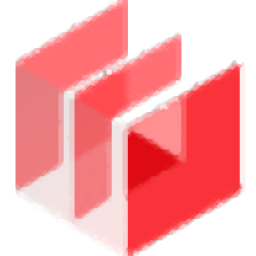
Smart Wall电视墙软件
v1.4.1 官方版- 软件大小:746 MB
- 软件语言:简体中文
- 更新时间:2023-05-31
- 软件类型:国产软件 / 视频处理
- 运行环境:WinXP, Win7, Win8, Win10, WinAll
- 软件授权:免费软件
- 官方主页:https://www.hikvision.com/
- 软件等级 :
- 软件厂商:杭州海康威视数字技术股份有限公司
- 介绍说明
- 下载地址
- 网友评论
Smart
Wall提供电视墙管理功能,如果你有设备需要在屏幕墙显示就可以通过这款软件管理设备,可以将设备添加到软件,可以连接到远程的屏幕设备开始推送视频内容,您可以将监控的视频画面推送到屏幕墙,可以将展厅的画面推送到LED显示屏,支持多种设备管理,让用户可以在屏幕墙查看到更多视频画面;Smart
Wall控制客户端功能也比较丰富,您可以在软件管理全部设备,可以在软件实时预览当前的视频画面,可以对监控视频回放,也支持下载监控视频,需要的朋友就可以下载使用!

软件功能
电视墙软件是解码拼控产品配套软件,可满足用户多种场景下电视墙管理需求,如LED墙,LCD墙,多墙管理,多种信号源预监和上墙操作
Smart Wall 控制客户端(简称控制客户端),一种支持多种操作功能的 C/S(客户端/服务器)软件,支持电视墙、实时预览、云台控制、视频回放、下载、接收报警和日志查询等功能。操作简易、功能强大,提供了多元化的功能。
并支持环境控制和管理,如灯光,窗帘,电源控制等。
电视墙软件可与解码器,拼控器,物联中控主机,视频综合平台,IPC,NVR,DVR,CVR等设备配套使用,提供灵活多样的部署方案。
软件特色
1、Smart Wall功能丰富,可以在软件界面快速配置监控设备
2、可以将多台设备的画面显示在视频墙
3、支持设备场景添加功能,可以在软件添加场景播放计划
4、可以设置场景组轮巡视计划,让设备可以自动监视指定的区域
5、支持报警设置功能,直接在软件界面配置报警方案,
6、在报警中心,可查看监控点和报警输入的实时报警信息,便于管理人员及时接收报警,避免由于某些原因影响效果。
7、支持选择设备并对报警信息进行屏蔽或者接收。当接收报警后,当前控制客户端可接收设备上触发的报警信息
官方教程
1、查看可视化设备资源状态,可查看设备的硬件、资源等使用状态

2、如图所示,硬件设备基本信息都可以在这里显示

3、 在设备状态页面单击编码设备或解码设备对应的按钮,可查看设备子系统信 息

登录客户端
已通过 Web 配置客户端完成电视墙配置,详细操作请参见相关用户手册。
打开 Smart Wall 软件,输入服务器 IP 地址和端口号,账号用户名和密码。选择是否开启使用 HTTPS 和记住密码,单击登录。

电视墙界面各图标介绍如下:
开启屏幕电源,单击可远程开启电视墙屏幕的电源。
关闭屏幕电源,单击可远程关闭电视墙屏幕的电源。

电视墙操作
电视墙是由多个电视单元拼接而成的一种超大屏幕电视墙体,通过最小电视单元可拼接大小不同的画面,从而实时查看设防区域目标的异常活动和状况,保障人员安全。大量资源通过电视墙展示预览,从而实现持续查看。通过电视墙可对事故发生作出及时响应和处理。
已通过 Web 配置客户端完成电视墙配置,进行电视墙操作前,建议先设置电视墙屏幕比例
信号源上墙
信号源上墙即拖动信号源到电视墙窗口,窗口自动显示输入源信号。
1.选择电视墙,单击进入电视墙控制界面。

双击窗口上方的导航栏电视墙名称,可选择相应的电视墙进行快速切换。
2、在列表中选择本地信号源/网络源。
在右侧搜索框内输入信号源名称,可搜索相应的信号源。
设备信号源是指编码设备本地接口连接的视频信号。
网络信号源是指通过网络接入的视频信号。
3、在电视墙区域选中一个窗口,拖动左侧的信号源到该窗口,即可在窗口上显示信号源画面。
ios 系统支持获取信号源的抓图,安卓系统支持实时预览。
窗口默认大小为 LCD 输出口大小或 LED 虚拟分屏后的分屏大小。
单击图标隐藏信号源列表,电视墙将全屏展示。
4、(可选操作)拖动目标信号源到有窗口区域,执行替换所在窗口的信号源为目标信号源。
窗口管理
在电视墙屏幕上,图像以窗口为显示单位。可以对其进行漫游、缩放、置顶置底、分屏和整墙回显等操作。
窗口漫游
漫游窗口是指将窗口拖动到电视墙的任意位置。
拖动目标窗口,即可实现对该窗口的漫游操作

更新说明
1、支持的视频通道数扩大到300路。
2、修复单窗口轮巡锁定保存在场景恢复时变为单个监控点预览、输出口重新绑定未自动匹配整墙已配置的音频通道、最后一个上墙的场景无法删除、部分版本设备led墙带载配置不生效等问题。
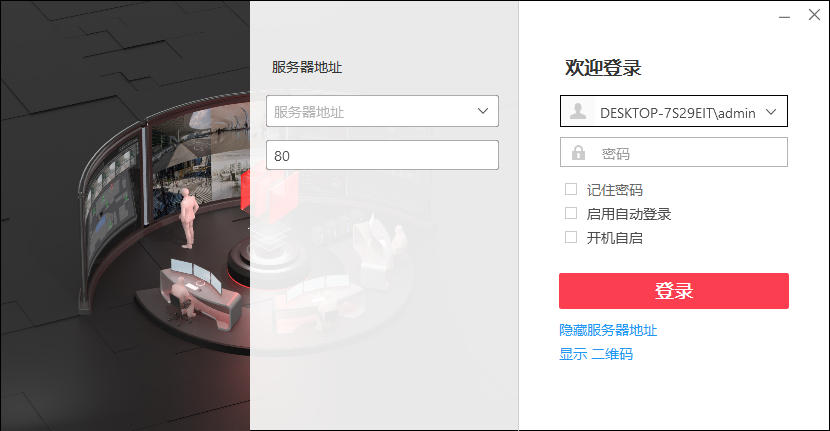
本类排名
本类推荐
装机必备
换一批- 聊天
- qq电脑版
- 微信电脑版
- yy语音
- skype
- 视频
- 腾讯视频
- 爱奇艺
- 优酷视频
- 芒果tv
- 剪辑
- 爱剪辑
- 剪映
- 会声会影
- adobe premiere
- 音乐
- qq音乐
- 网易云音乐
- 酷狗音乐
- 酷我音乐
- 浏览器
- 360浏览器
- 谷歌浏览器
- 火狐浏览器
- ie浏览器
- 办公
- 钉钉
- 企业微信
- wps
- office
- 输入法
- 搜狗输入法
- qq输入法
- 五笔输入法
- 讯飞输入法
- 压缩
- 360压缩
- winrar
- winzip
- 7z解压软件
- 翻译
- 谷歌翻译
- 百度翻译
- 金山翻译
- 英译汉软件
- 杀毒
- 360杀毒
- 360安全卫士
- 火绒软件
- 腾讯电脑管家
- p图
- 美图秀秀
- photoshop
- 光影魔术手
- lightroom
- 编程
- python
- c语言软件
- java开发工具
- vc6.0
- 网盘
- 百度网盘
- 阿里云盘
- 115网盘
- 天翼云盘
- 下载
- 迅雷
- qq旋风
- 电驴
- utorrent
- 证券
- 华泰证券
- 广发证券
- 方正证券
- 西南证券
- 邮箱
- qq邮箱
- outlook
- 阿里邮箱
- icloud
- 驱动
- 驱动精灵
- 驱动人生
- 网卡驱动
- 打印机驱动































网友评论